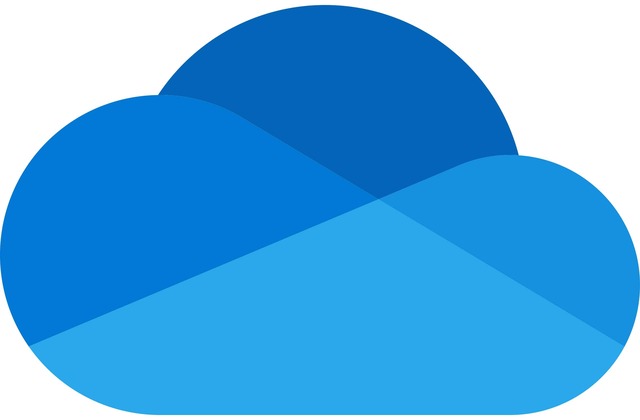Microsoft OneDrive är en utmärkt molnlagringstjänst som gör det enkelt att lagra och dela filer över olika enheter. En av dess starkaste funktioner är möjligheten att automatiskt synkronisera filer och mappar, vilket håller din data aktuell på alla dina enheter. I denna artikel ska vi gå igenom hur du kan automatisera filsynkronisering med Microsoft OneDrive.
Steg för att Automatisera Filsynkronisering med OneDrive:
Steg 1: Installera och Ställ in OneDrive
För att börja behöver du ha OneDrive-appen installerad på din dator. Du kan ladda ner den från Microsofts officiella webbplats. Efter installationen loggar du in med ditt Microsoft-konto.
Steg 2: Välj Filer för Synkronisering
När OneDrive är inställt kommer du att se en OneDrive-mapp på din dator. Du kan dra och släppa filer och mappar i denna mapp som du vill synkronisera.
Steg 3: Automatisk Synkronisering
Standardinställningarna i OneDrive-appen kommer att synkronisera filer automatiskt. Det innebär att när du lägger till, ändrar eller tar bort filer eller mappar i OneDrive-mappen på din dator, kommer ändringarna att synkroniseras med OneDrive-molnet och alla andra enheter där du har OneDrive installerat.
Steg 4: Justera Synkroniseringsinställningar
Du kan anpassa vilka mappar som ska synkroniseras till molnet genom att högerklicka på OneDrive-ikonen i systemfältet, välja ‘Inställningar’, gå till fliken ‘Konto’ och välja ‘Välj mappar’ under ‘Välj mappar att synkronisera till denna dator’.
Slutsats om Filsynkronisering på OneDrive
Automatisering av filsynkronisering med Microsoft OneDrive gör det möjligt att alltid ha tillgång till de senaste versionerna av dina filer, oavsett vilken enhet du använder. Med några enkla steg kan du konfigurera OneDrive för att automatiskt hålla dina filer synkroniserade och uppdaterade. Lycka till med din filsynkronisering!